ミーティング資料を作成する
シェアノートを作成する前に、まずシェアノートの元となるミーティング資料(ノート)を作成します。
最初からシェアノートとして作成することもできます。
白紙から作成する
- ノート編集画面で
 >「新規ノート作成」をタップします。
>「新規ノート作成」をタップします。
*ノート一覧画面では
 >「新規ノート作成」または一覧の
>「新規ノート作成」または一覧の をタップします。
をタップします。 - 「用紙テンプレート」または、「ノートテンプレート」を選んでタップします。
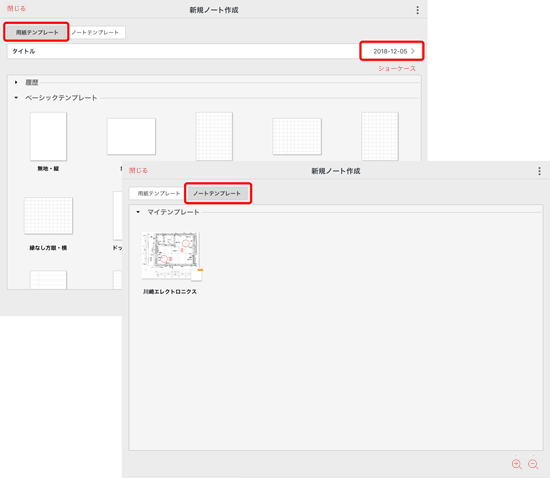
*「用紙テンプレート」から選ぶときは、「タイトル」にノートのタイトルを入力します。タイトルは、あとから変更できます。
- 用紙を選びます。
新しいノートが開き、ノート編集画面が表示されます。
文字を書いたりや図を配置してミーティング資料を作成します。
PDFや他のアプリで作成した資料をインポートして作成する
- PDFやイメージをノートの背景に読み込んで、ミーティング資料を作成します。

- MetaMoJiアシスタントを使って、Word・Excel・PowerPointなどのMicrosoft Office製品のデータを読み込んで、ミーティング資料を作成します。
- Webブラウザで、PDFやイメージを読み込んで、ミーティング資料を作成します。
既存のシェアノートを利用して作成する
既存のシェアノートを利用して新しいノートを作成します。
- 新しく作成するノートの元にするシェアノートを開きます。
- ノート編集画面で
 > 「シェアノートの内容からノートを作成」をタップします。
> 「シェアノートの内容からノートを作成」をタップします。 - プライベートレイヤーの内容もノートに出力するかどうかを選びます。
*他の編集者のプライベートレイヤーの内容は出力されません。
既存のシェアノートを利用してシェアノートを作成する
既存のシェアノートを利用して新しいシェアノートを作成します。
- 新しく作成するシェアノートの元にするシェアノートを開きます。
- ノート編集画面で
 > 「シェアノートの内容から別のシェアノートを作成」をタップします。
> 「シェアノートの内容から別のシェアノートを作成」をタップします。 - プライベートレイヤーの内容もノートに出力するかどうかを選びます。
*他の編集者のプライベートレイヤーの内容は出力されません。
- シェアノートの情報を設定します。

 白紙から作成する
白紙から作成する ミーティング資料を作成する - MetaMoJi アシスタント
ミーティング資料を作成する - MetaMoJi アシスタント